
먼저 그림과 같이 두 번 클릭하여 PS 소프트웨어를 엽니다.
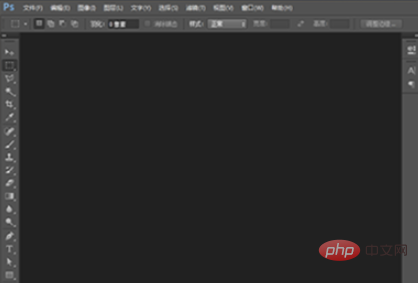
PS 인터페이스의 왼쪽 상단에 있는 파일을 클릭할 수 있습니다. --열어서 원하는 이미지를 선택할 수 있습니다. 크기를 수정하거나 이미지를 PS로 직접 드래그할 수 있습니다. 사진에 표시된 대로:
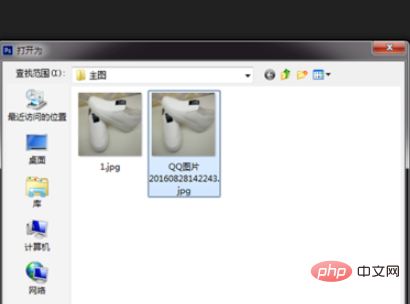
이미지를 클릭하세요. 메뉴 표시줄의 이미지 크기를 보면 이미지 자체의 크기가 1440*1920픽셀인 것을 확인할 수 있습니다. 그림과 같이:
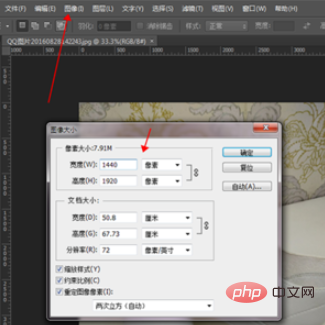
이미지의 캔버스 크기를 클릭하면 캔버스 수정 페이지로 들어갑니다. 그림과 같이:

캔버스 페이지에서 픽셀을 선택합니다. 사진을 보면 사진 상단에 공백이 많이 있는 것을 볼 수 있는데, 사진의 너비와 높이가 픽셀 단위로 동일하도록 잘라낼 수 있습니다. 높이를 1920픽셀에서 1440픽셀로 변경하고 위치를 지정하고 위쪽 화살표를 클릭하면 이미지에서 위의 빈 부분이 자동으로 잘립니다. 그림과 같이
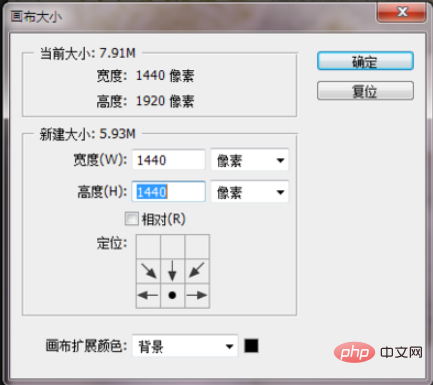
이미지-이미지 크기 페이지로 돌아가면 이미지의 너비와 높이의 픽셀이 동일한 것을 볼 수 있습니다. 다른 픽셀을 임의로 800으로 수정하면 다른 하나도 그에 따라 변경됩니다. 그림에 표시된 대로:
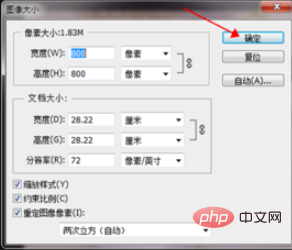
확인을 클릭하면 이미지 픽셀이 800*800 픽셀이 됩니다. Ctrl+s를 눌러 이미지를 저장하고 최상의 품질을 선택하세요. 그림에 표시된 대로:
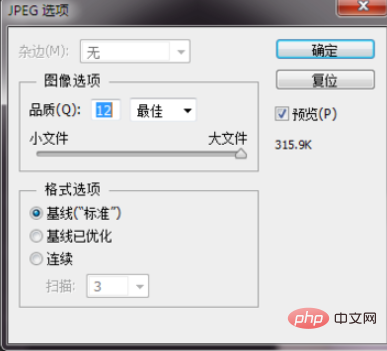
추천 관련 기사 및 튜토리얼: ps tutorial
위 내용은 ps를 사용하여 이미지 크기를 수정하는 방법의 상세 내용입니다. 자세한 내용은 PHP 중국어 웹사이트의 기타 관련 기사를 참조하세요!